Linuxi käsku “dd” kasutatakse failide teisendamiseks ja kopeerimiseks ühest kohast teise. Vaikimisi pole see käsk käimasoleva toimingu edenemist programmeeritud. Kui kopeerite suuri faile ühest kohast teise, võib see teie jaoks olla üsna tülikas, sest soovite pidevalt jälgida arengut. Selleks peate käsku "dd" veidi kohandama, et see oleks võimeline progressi mõõtma ja näitama. Täna õpime, kuidas selle eesmärgi saavutada Linux Mint 20 süsteemi abil.
Käsu “dd” mõõtmise ja progressi näitamise meetodid Linux Mint 20-s:
Linux Mint 20 käsu “dd” progressi mõõtmiseks ja kuvamiseks võib kasutada kahte järgmist meetodit. Enne nende meetodite arutamist peaksite siiski veenduma, et käsk “dd” on teie Linuxi süsteemi installitud. Seda saab kontrollida alltoodud käsuga:
$ dd - versioon
Järgmisel pildil näidatud käsu väljundist saate kinnitada, et käsk “dd” on meie Linuxi süsteemi installitud.
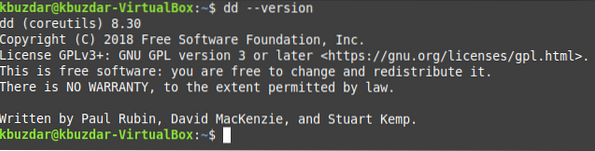
Nüüd saate minna järgmisele kahele meetodile.
Meetod nr 1: lipu „progress” kasutamine käsu „dd” mõõtmiseks ja edenemise kuvamiseks Linux Mint 20-s:
Kui kasutate lipu „progress” koos käsuga „dd”, et näidata selle edenemist Linux Mint 20-s, peate täitma alltoodud käsu:
$ dd if = PathOfFileToBeCopied of = PathOfOutputFile status = progressSiin tuleks PathOfFileToBeCopied asendada selle faili tee ja nimega, mille sisu kopeeritakse, ja PathOfOutputFile tuleks asendada selle faili tee ja nimega, kuhu see sisu kopeeritakse.

Dd käsu edenemist näidatakse järgmisel pildil. Kuna aga näites kopeerida soovitud fail oli väga väikese suurusega, kulus meil selle faili kopeerimisprotsessi lõpuleviimiseks lihtsalt sekund. Seetõttu ei suutnud me tabada selle tegelikke edusamme. Sellest hoolimata näete suurema failisuurusega faili hõlpsalt selle jätkuvat kopeerimist.

Meetod nr 2: käsu „pv” kasutamine käsu „dd” mõõtmiseks ja kuvamiseks Linux Mint 20-s:
Kui soovite käsku pv kasutada käsuga “dd”, et näidata selle edenemist Linux Mint 20-s, peate tegema järgmised toimingud:
1. samm: installige oma süsteemi käsk pv:
Esiteks peate installima Linuxi süsteemi käsu “pv”, kuna see pole vaikimisi installitud. Selle käsu installimiseks peate oma terminalis käivitama allpool näidatud käsu:
$ sudo apt install pv
Kui käsk “pv” on teie Linuxi süsteemi installitud, saate selle progressi näitamiseks siduda käsuga “dd”.
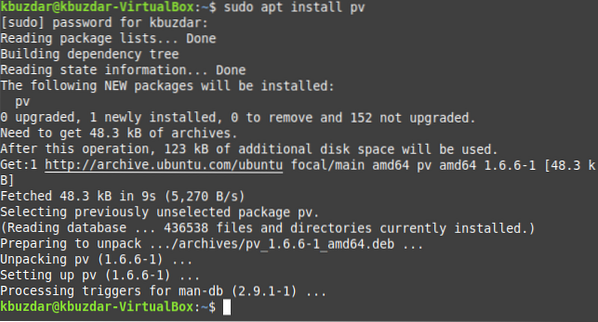
Samm # 2: Kasutage seda käsku oma süsteemi "dd" käsu edenemise kuvamiseks:
Pärast käsu pv installimist peate selle täitma järgmiselt:
$ dd if = PathOfFileToBeCopied | pv | dd = PathOfOutputFileSiinkohal tuleks PathOfFileToBeCopied asendada selle faili tee ja nimega, mille sisu kopeeritakse, ja PathOfOutputFile tuleks asendada selle faili tee ja nimega, kuhu see sisu kopeeritakse.

Dd käsu edenemist näidatakse järgmisel pildil. Kuna fail, mida meie näites kopeerida üritasime, oli väga väikese suurusega, kulus meil selle faili kopeerimisprotsessi lõpuleviimiseks lihtsalt sekund. Seetõttu ei suutnud me tabada selle tegelikke edusamme. Sellest hoolimata näete suurema failisuurusega faili hõlpsalt selle jätkuvat kopeerimist.
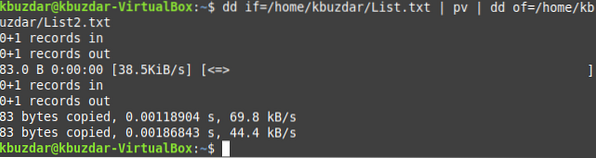
Järeldus
Kaks selles õpetuses demonstreeritud meetodit sobivad suurepäraselt käsul „dd”, et mõõta ja näidata selle edenemist Linuxis. Nendest saate endale sobival ajal valida.
 Phenquestions
Phenquestions


